滴答清单可通过内置与自定义模板高效创建统一任务项目。1、在“我的项目”中选择“从模板创建”可调用内置模板如“每日待办”;2、完成优质项目后,通过“更多”按钮将其“另存为模板”,支持保留子任务与截止时间;3、在“模板中心-我的模板”中可编辑名称、调整排序或删除条目;4、登录同一账户后,模板数据通过云端同步至多设备,确保跨平台一致访问。
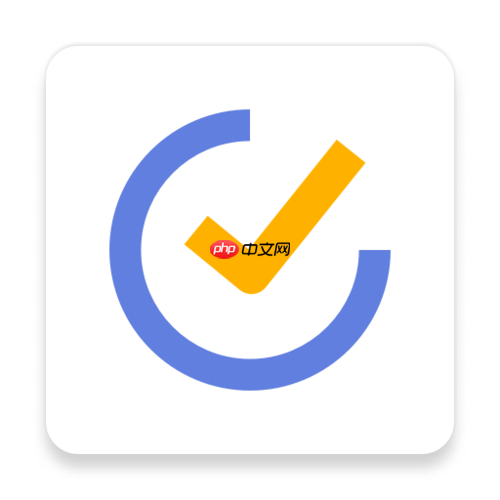
如果您希望在滴答清单中高效地创建结构一致的任务项目,可以通过模板功能快速调用预设的任务流程。使用模板不仅能节省重复设置的时间,还能确保每个项目的执行标准统一。
本文运行环境:MacBook Air,macOS Sonoma
一、调用内置模板快速启动项目
滴答清单提供了多种适用于常见场景的内置模板,例如“每日待办”、“周计划”或“旅行准备”,用户可以直接调用这些模板来生成任务列表。
1、打开滴答清单应用,进入“我的项目”页面。
2、点击“新建项目”按钮,在弹出的选项中选择“从模板创建”。
3、浏览系统提供的模板分类,点击感兴趣的模板进行预览。
4、确认无误后,点击使用此模板,项目将自动创建并包含所有预设任务。
二、基于现有项目创建自定义模板
当您已经完成一个结构完整且具有复用价值的项目时,可以将其保存为自定义模板,便于后续多次调用。
1、进入已完成或设计好的项目详情页。
2、点击右上角的“更多”操作按钮(三个点图标)。
3、在菜单中选择“另存为模板”选项。
4、输入模板名称,并可选择是否包含子任务和截止时间等细节。
5、点击保存至模板库,该模板即可在下次创建项目时调用。
三、编辑和管理个人模板库
随着自定义模板数量增加,合理组织和适时更新模板内容有助于提升使用效率。
1、进入滴答清单的“模板中心”界面。
2、切换到“我的模板”标签页,查看所有已保存的自定义模板。
3、点击任意模板右侧的编辑图标,可修改其名称、描述或删除不再需要的内容。
4、长按模板并拖动可调整排序,将高频使用的模板置于上方以便快速访问。
5、如需删除模板,滑动条目或通过菜单选择“删除”,系统会提示确认操作。
四、在不同设备间同步模板数据
滴答清单支持多端云同步,确保您在手机、平板或电脑上都能访问相同的模板资源。
1、确保所有设备均已登录同一账户。
2、检查网络连接状态,等待同步完成提示出现。
3、在任一设备的“模板中心”中查看“我的模板”,确认最新添加或修改的模板已显示。
4、若发现未同步,请手动下拉刷新模板列表,或退出账户后重新登录以触发同步机制。






























